とっちゃん@nyanco! です。
今回は撮影して稼ぐ!Snap to Earnアプリ「SNPIT(スナップイット)」のセールなどで購入したカメラNFT(またはカメラNFT BOX)をアプリで使えるようにする方法について画像付きで分かりやすく解説するよというお話です。
AKB48プロデューサーの秋元康氏が戦略アドバイザーに就任した話題のアプリですにゃ〜!
ウォレット接続手順
Step0. 事前準備
まず、MetaMaskアプリで以下の事前準備をしておく必要があります。
- MetaMaskアプリのアカウントをカメラNFTを購入したアカウントに切り替える
- 1.のアカウントにPolygonネットワークを追加して切り替えておく
1. のアカウントがMetamask内にない場合は秘密鍵などでインポートする必要がありますにゃ〜
もしくはカメラNFTをOpenSeaなどからMetaMaskアプリのアカウントへ送信しますにゃ〜
Step1. SNPITアプリにウォレットを接続する
MetaMaskウォレット以外でも、Polygonチェーンに対応しているウォレットであれば下の「Copy Link」からURLをコピーペーストすると接続できる仕様のようです。
「アカウントの接続」と表示されるので表示されたドメインが「app.snpit.xyz」であることを確認、またMetaMaskのアカウントがカメラNFTを保有するものであるか確認して「接続」ボタンをタップします。
「Connection completed! Please close this screen and enjoy SNPIT(接続完了!この画面を閉じてSNPITをお楽しみください)」と表示されたらウォレット接続完了です!MetaMaskアプリからSNPITアプリに切り替えます。
Step2. ウォレット内のカメラNFTを確認する
「External Wallet」画面にMetaMaskに保有するカメラNFT(またはカメラNFT BOX)が表示されます。「カメラNFT BOX」の場合はボックスをオープンさせる必要があるので、ボックスの数だけタップします。
ちなみにカメラNFT BOXは低確率で高レアリティ(アンコモンなど)のカメラが出ることがありますにゃ〜
残念ながら筆者はでませんでしたがにゃ〜
おわりに
外部ウォレットのNFTがアプリ内ウォレットにトランスファーすることなくそのまま使えるケースが増えてきている気がしますが、シンプルに利便性高くて良いですよね!
買うのも売るのもそのままいけるので手間いらずで素敵ですにゃ〜
是非これからのスタンダードとなって欲しいですにゃ〜
本記事がどなたかの参考になれば幸いです。
今回は以上となります。
最後まで読んでいただきましてありがとうございました!
それではまた〜✧٩(ˊωˋ*)و✧




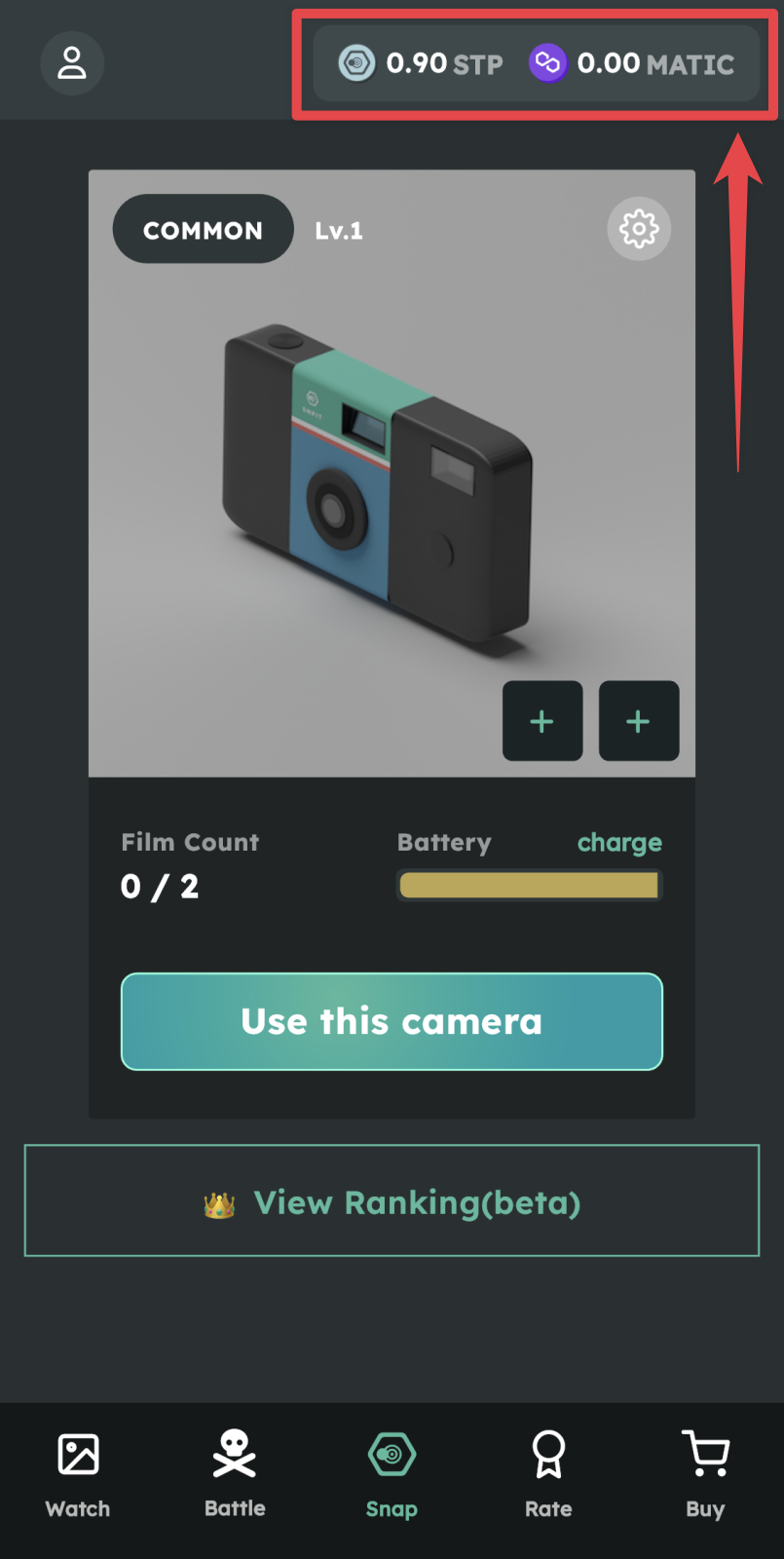
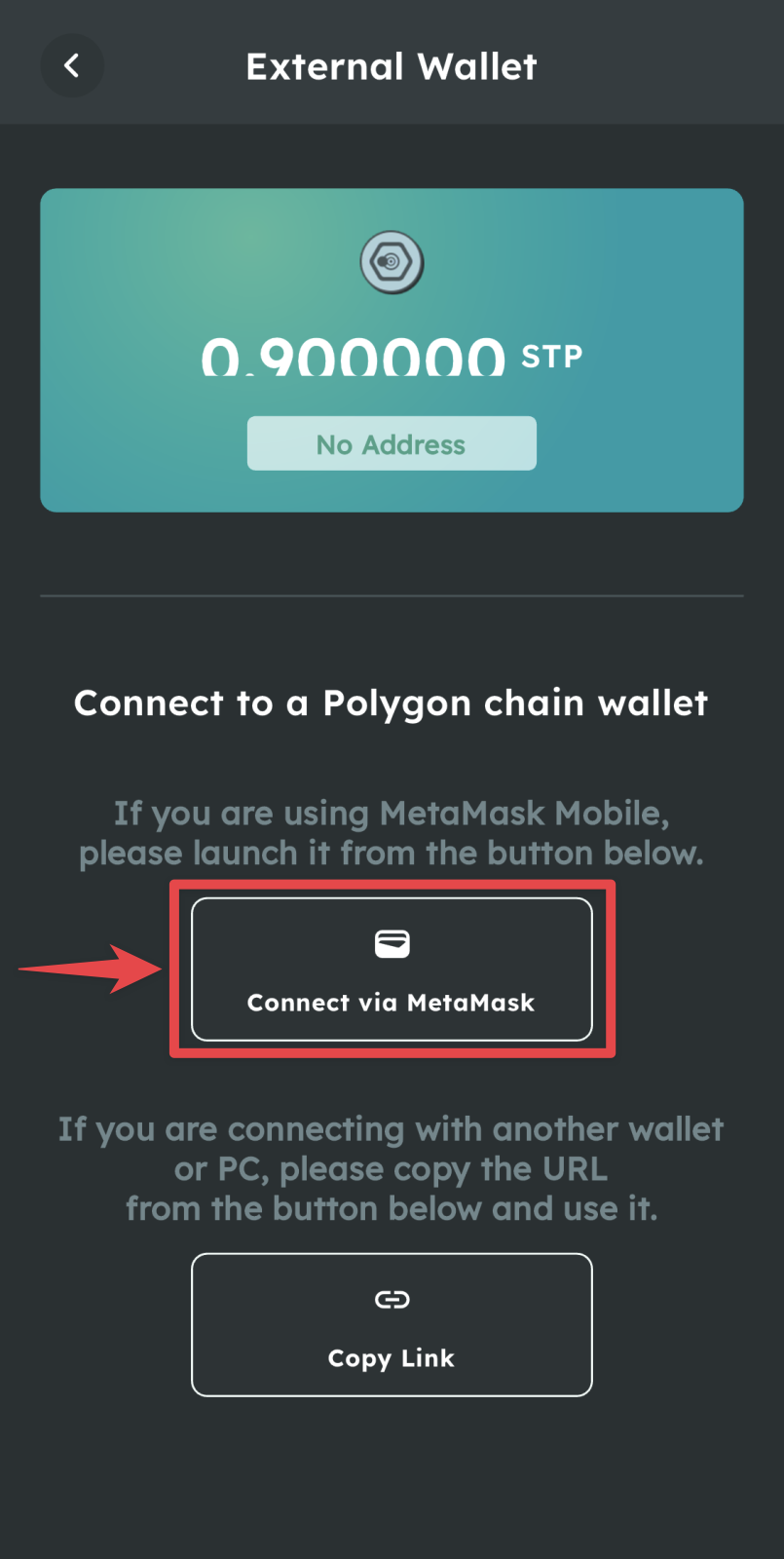
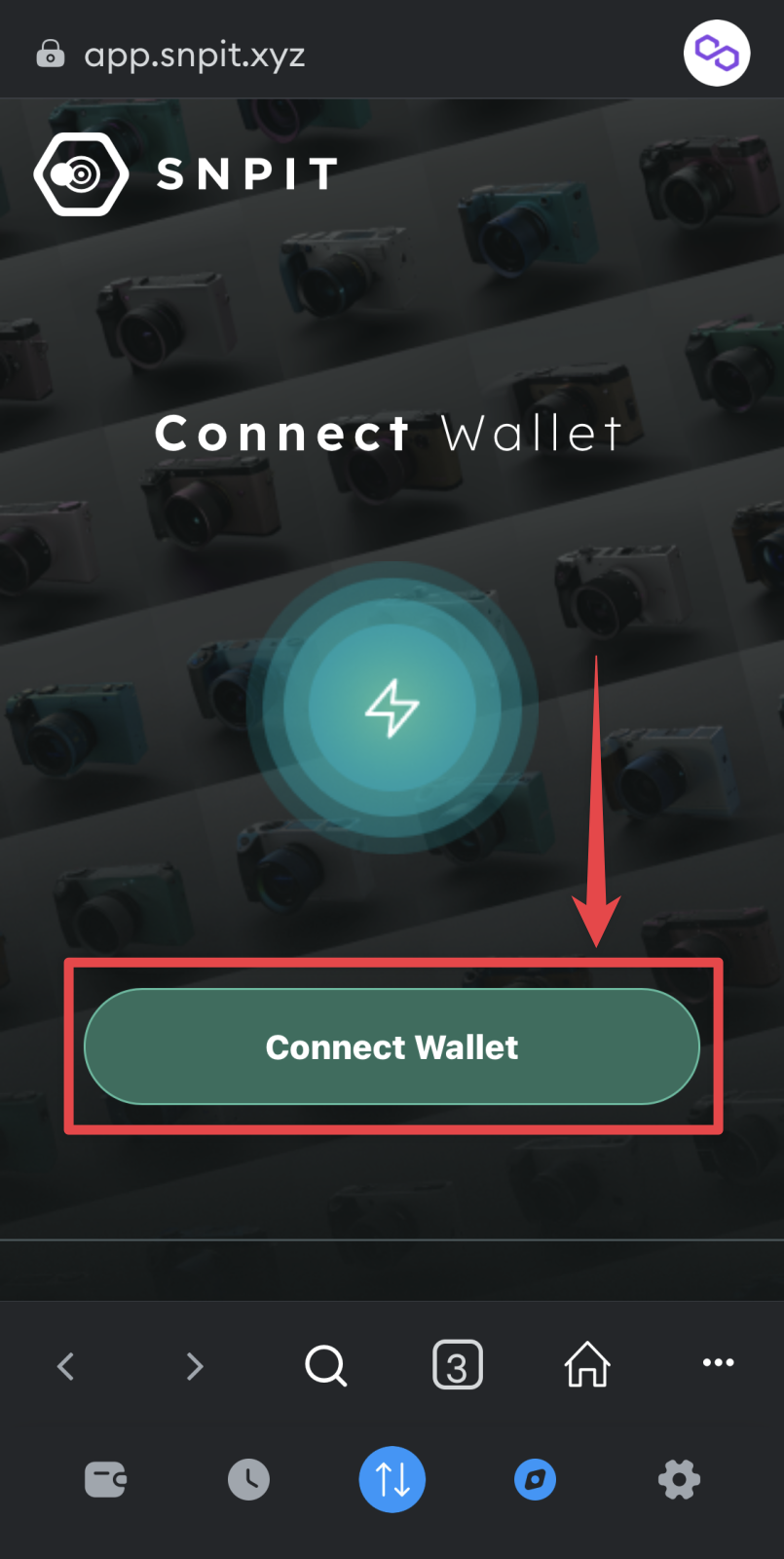
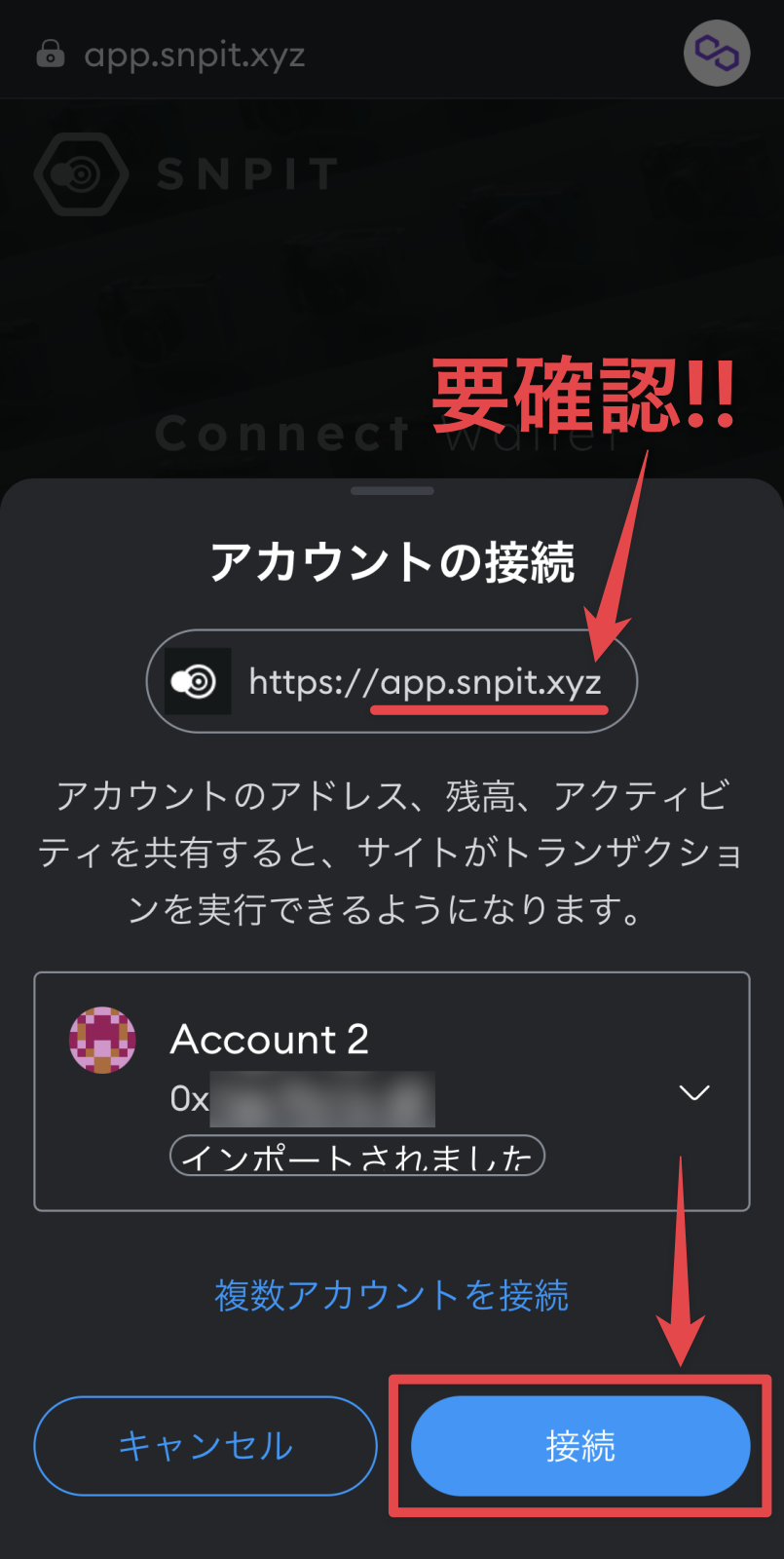
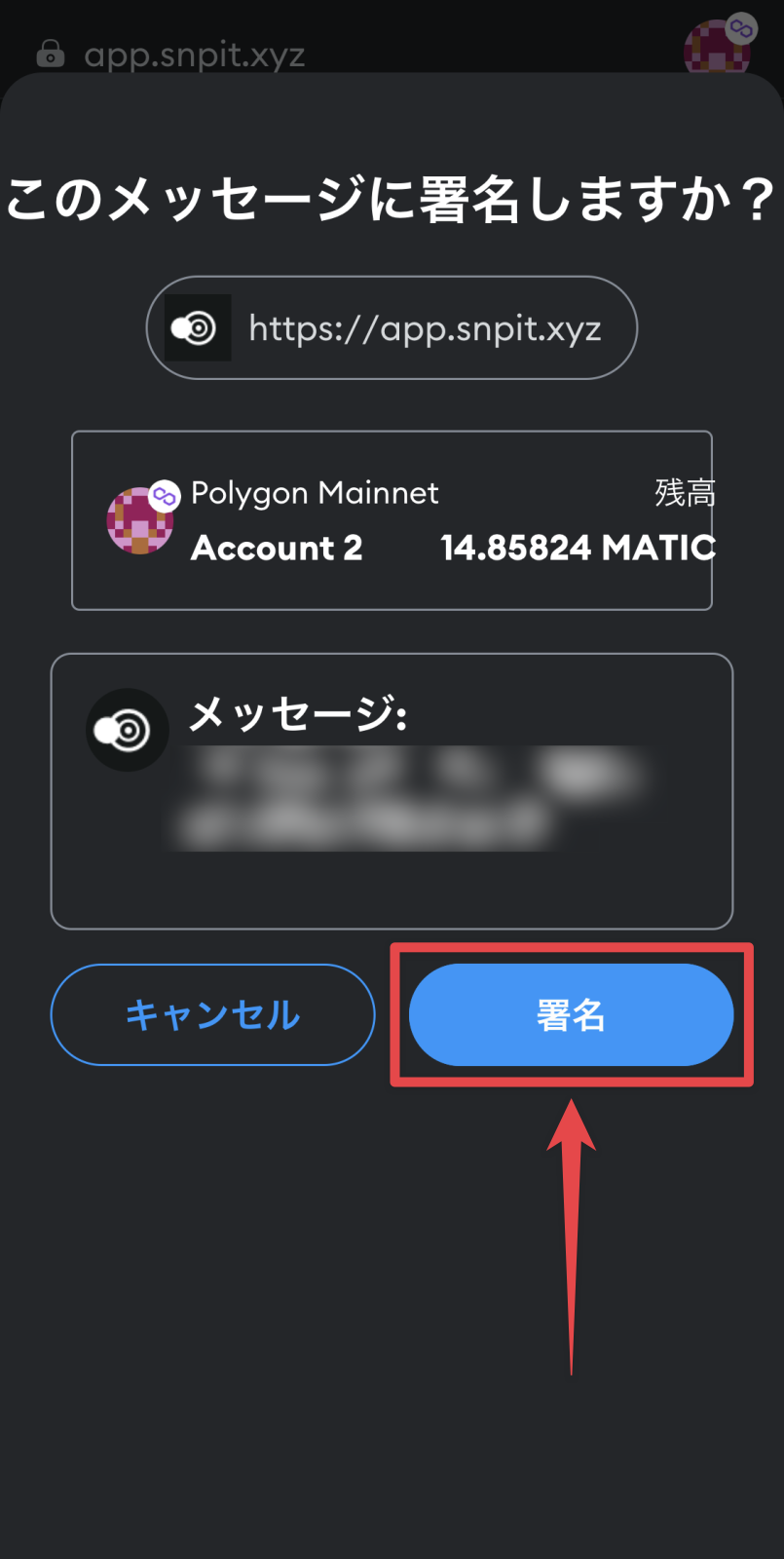
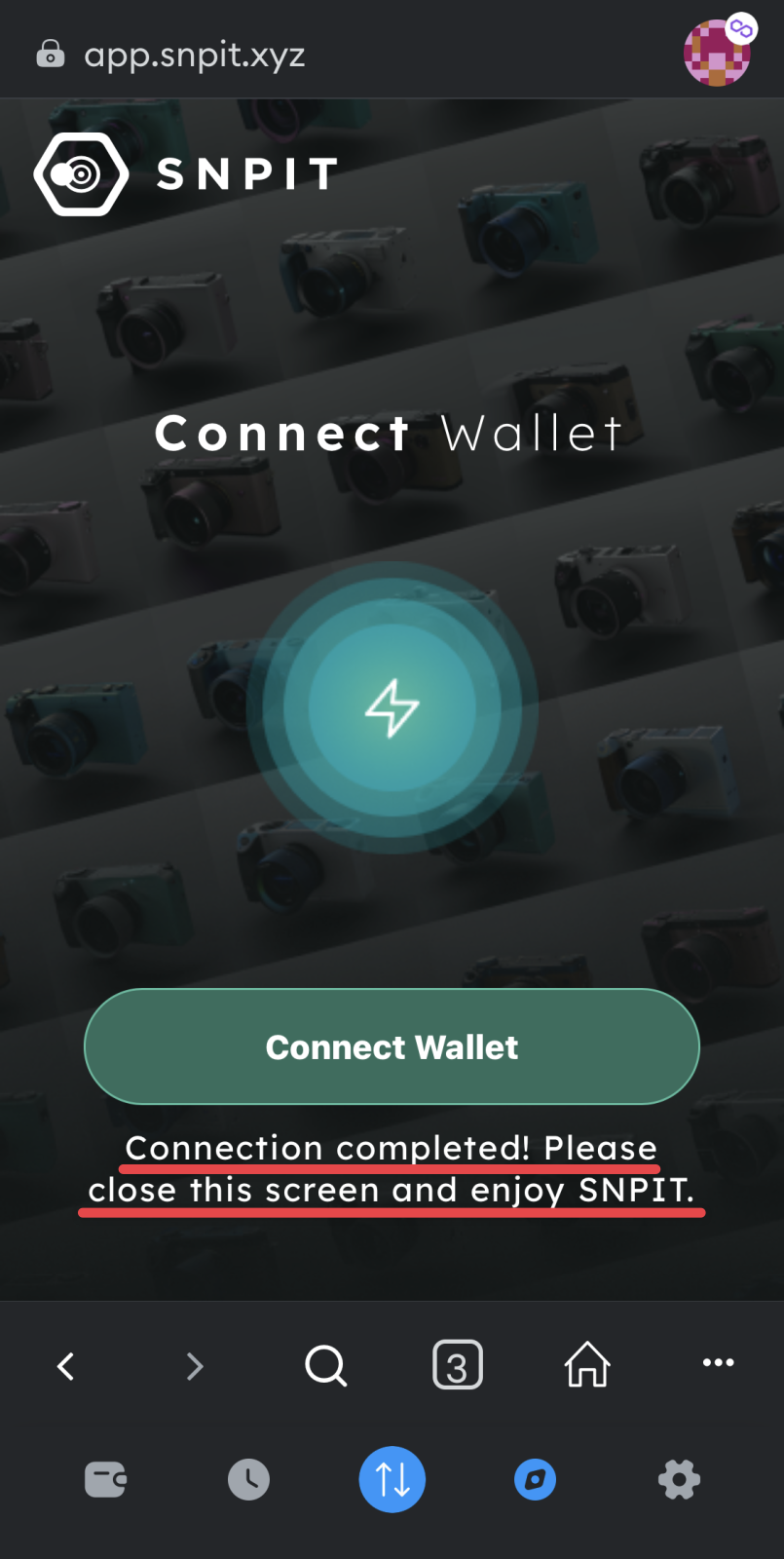
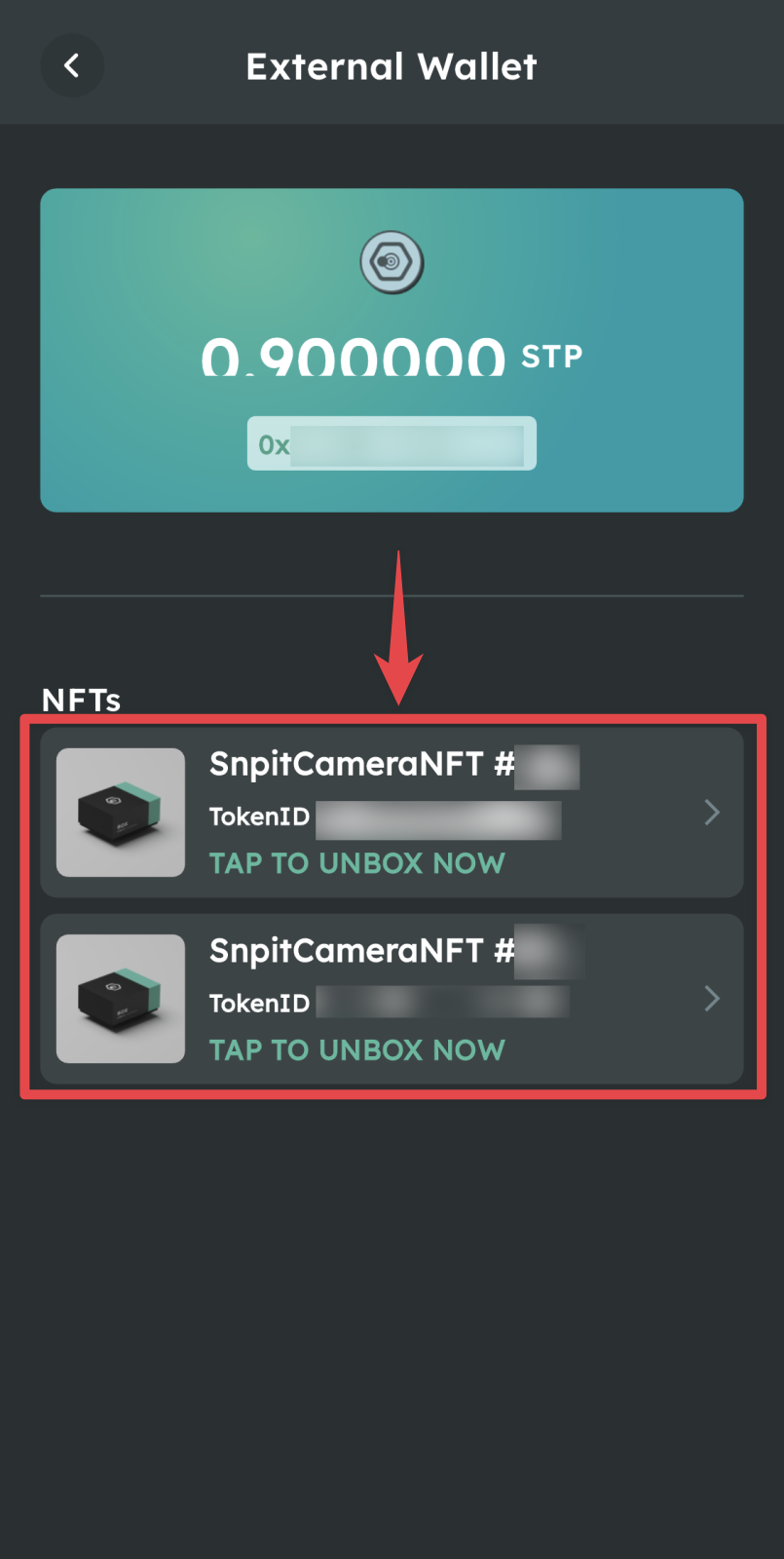
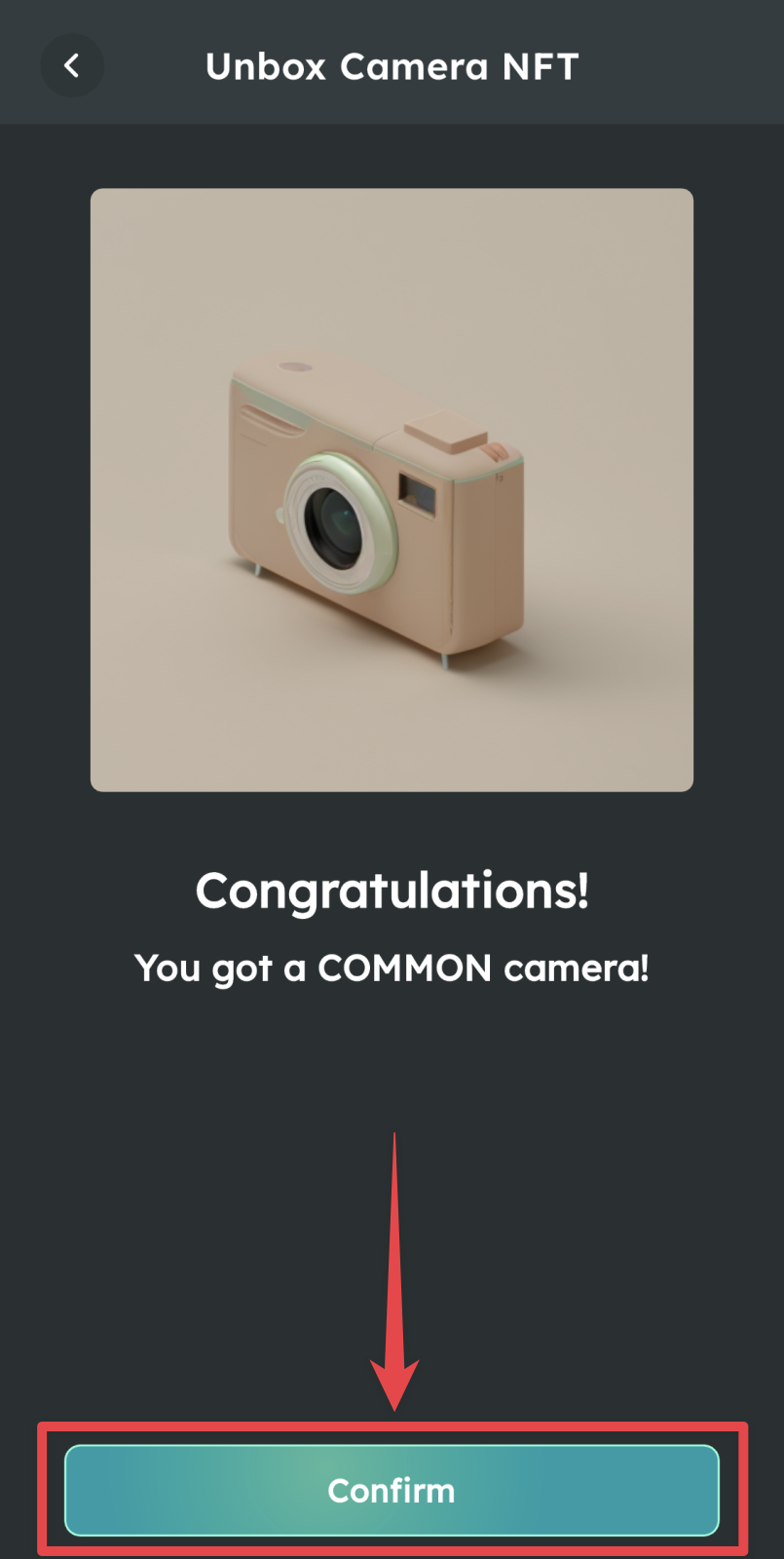


コメント